台式机怎么重装系统win10(台式机重装系统win10教程)
在计算机使用过程中,可能会遇到各种问题,如系统运行缓慢、频繁死机、病毒感染等。这些问题往往需要通过重装系统来解决。台式机如果在能正常开机的情况下,最简单的重装系统方式是一键重装,对于新手用户非常友好,可以帮助用户简单、轻松地安装。本文件介绍台式机如何一键重装win10系统。

一、重装系统准备工具
一键装机工具:在线电脑重装系统软件(点击红字下载)
二、注意事项
1、重装系统默认格式化系统C盘,您可以把重要的照片、文档、音乐等文件复制到U盘,或者移动到除C盘以外的其他磁盘分区中。
2、使用重装系统软件前,退出电脑杀毒软件和关闭防火墙,以免影响系统文件的下载和安装过程。
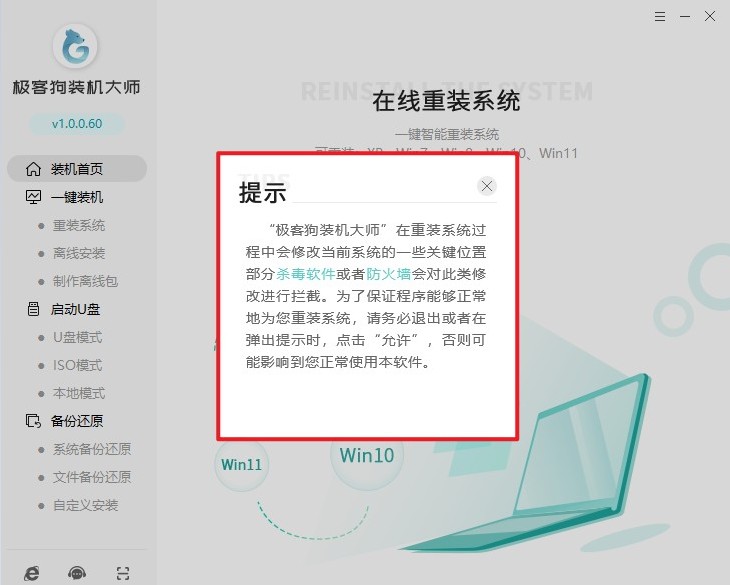
三、重装win10教程
1、重装系统软件安装好后,打开运行。您可以看到各种重装系统功能,直接点击“立即重装”。
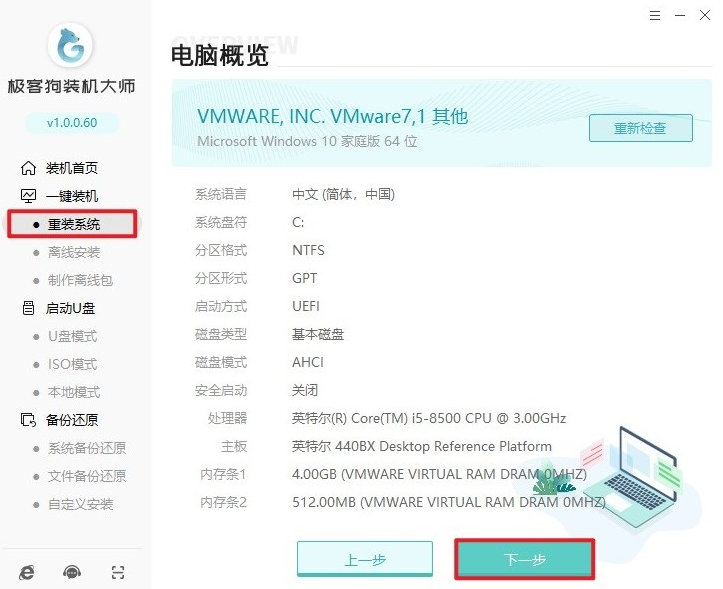
2、这里有包括Windows 7、Windows 10以及Windows 11等系统。我们选择需要安装的Windows 10系统,然后选择所需的版本,例如家庭版或专业版等。
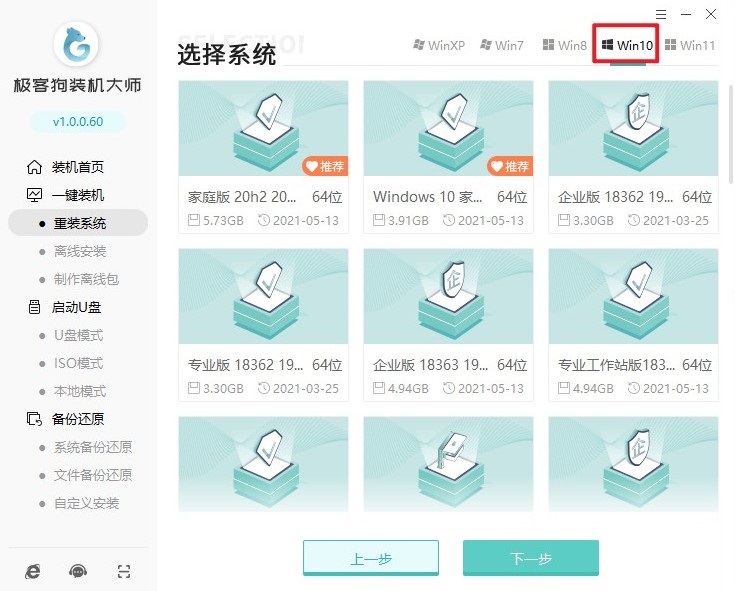
3、选择你觉得有用的软件,装机软件将帮助您安装到新系统里面。
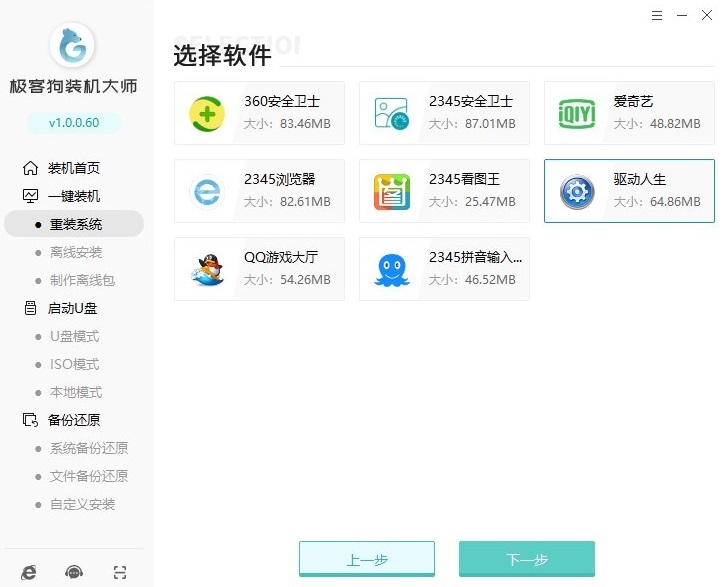
4、在准备重新安装系统之前,备份重要文件是非常重要的步骤,这样可以避免由于格式化导致的数据丢失。在这一步中,您需要备份的文件可能包括桌面文件、办公文档等重要文件。
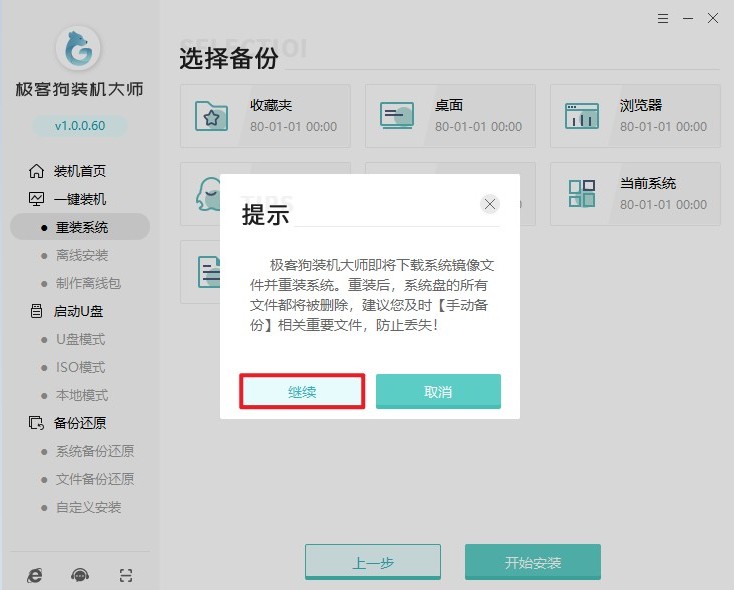
5、开始安装后,软件会自动下载系统资源和备份已选择的文件。
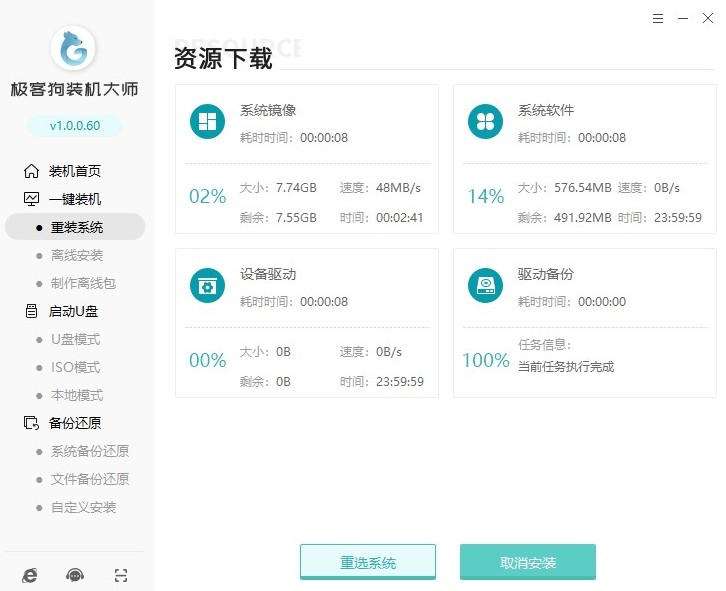
6、稍后软件开始安装部署,完成后进入自动重启10s倒计时。
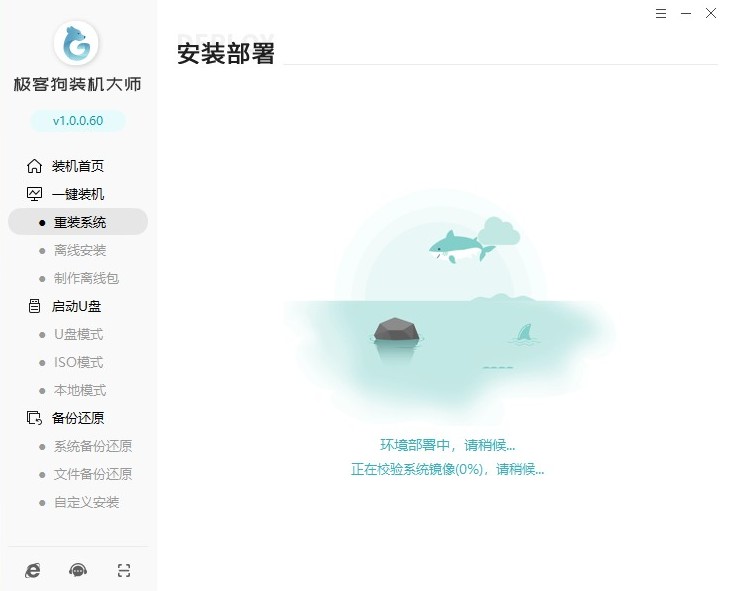
7、注意,在重启时,选择GeekDog PE模式进入。
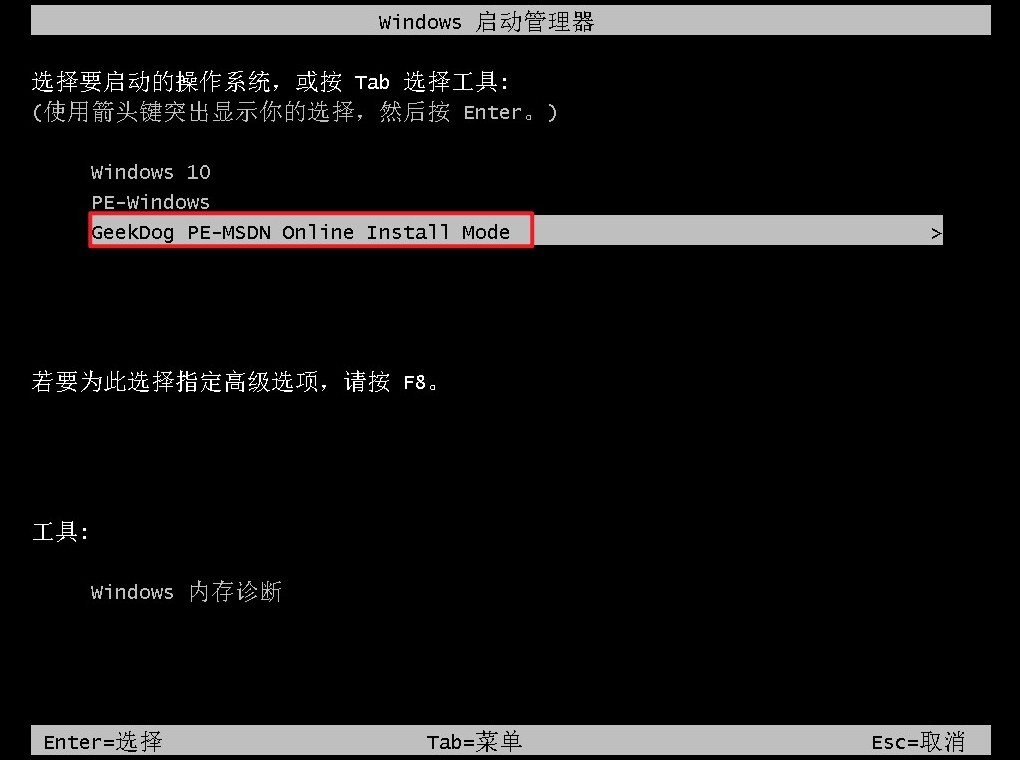
8、进入PE系统后,软件会开始自动安装过程。
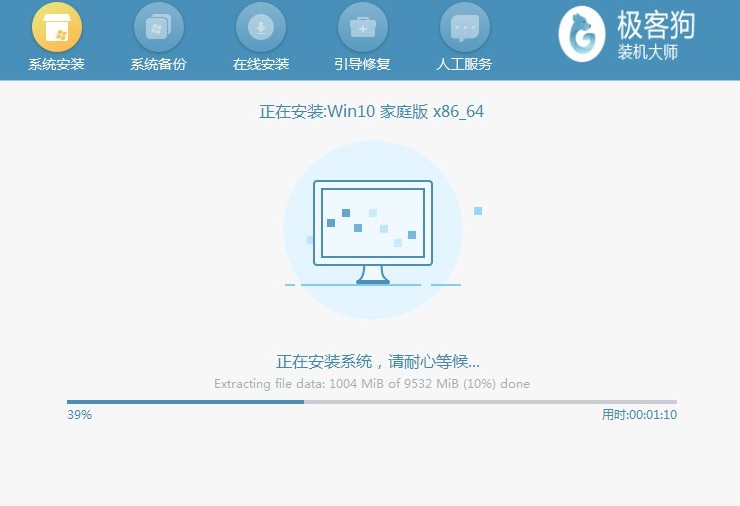
9、系统安装完成后,请根据提示重启电脑,您可以选择进入新安装的Windows 10系统。
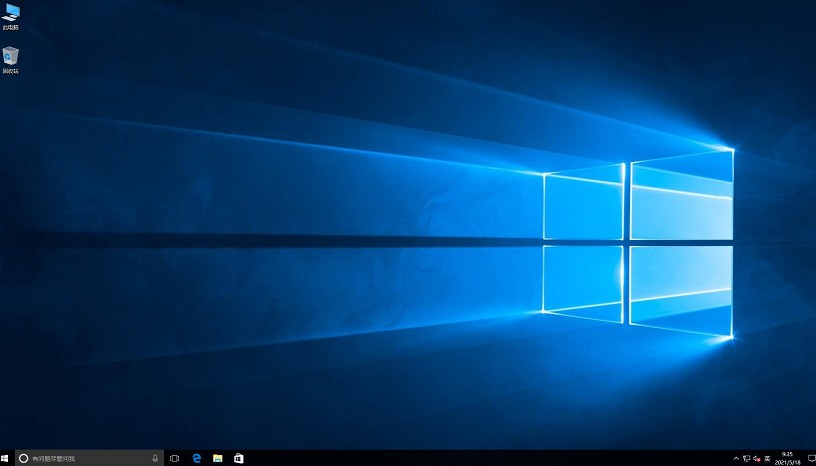
四、电脑常见问题
a、用U盘UEFI装win10看不到SSD硬盘
解决这个问题的方法是先将硬盘分区表从MBR转换成GPT。这个过程可以在选择安装磁盘界面时,按shift+F10进入cmd,输入diskpart,按回车后依次输入相关语句来完成转换。完成转换后,重启电脑并按下ESC键进入BIOS设置,确保SATA Controller模式为AHCI,并将Secure Boot Control设置为Disabled。
然后你需要制作一个Windows 10的安装U盘,并将它插入电脑。接下来进入电脑的BIOS设置,将启动方式设为UEFI,并首选你的U盘作为启动设备。这样就应该能看到你的SSD硬盘了。如果这些步骤还未能解决问题,你可能需要重新安装系统。但请记住,重装系统之前一定要备份好重要的数据,以防丢失。
b、win10突然只剩飞行模式
以下是一些建议的解决步骤:
1、重启设备:这是解决大多数电脑问题的最基本方法。重新启动您的计算机,看看是否可以恢复正常的网络连接。
2、检查无线网卡驱动:可能是驱动程序出现了问题或不兼容。您可以尝试更新或重新安装无线网卡驱动程序。
3、重置网络设置:有时,只需重置网络设置,就可以恢复网络连接。打开“设置”应用程序,选择“网络和Internet”,然后选择“状态”。在右侧,找到“网络重置”并点击它。
4、重装操作系统:如果上述方法都无法解决问题,并且您确定问题不是由于硬件故障引起的,那么重新安装操作系统可能是最后的选择。但在此之前,请确保备份所有重要数据。
以上是,台式机重装系统win10教程。通过以上步骤,你已经成功地为你的台式机安装了win10操作系统。安装完成后,请安装并更新驱动程序,以确保硬件设备的正常运行。最后,安装杀毒软件并定期更新病毒库,以保护你的电脑免受病毒和恶意软件的侵害。祝你使用愉快!
原文链接:https://www.jikegou.net/win10/3936.html 转载请标明
极客狗装机大师,系统重装即刻简单
一键重装,备份还原,安全纯净,兼容所有

